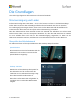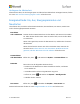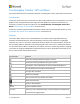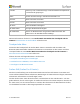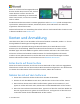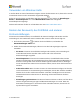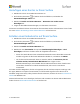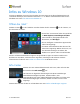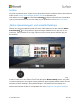User manual
© 2016 Microsoft Seite 14
Toucheingabe, Tastatur, Stift und Maus
Mit Surface Book können Sie problemlos zwischen Toucheingabe, Tastatur, Maus oder Stift wechseln.
Touchscreen
Sie können Surface über den Touchscreen mit den Fingern bedienen wie ein Smartphone. Für einen
Bildlauf ziehen Sie beispielsweise den Finger über den Bildschirm. Weitere Informationen zur
Interaktion mit dem Touchscreen finden Sie unter Verwenden der Toucheingabe auf Surface
Book in Erste Schritte mit Surface Book auf Surface.com.
Sie können auch die integrierte Bildschirmtastatur nutzen. Weitere Informationen finden Sie unter
Verwenden der Surface Touch-Bildschirmtastatur auf Surface.com.
Tastatur
Die Surface Book-Tastatur hat ein Standardlayout und Tasten mit Hintergrundbeleuchtung.
Spezielle Tastenkombinationen und Funktionstasten erleichtern das Ausführen von gängigen
Aktionen. Die Tasten in der oberen Tastenreihe dienen zusätzlich als Funktionstasten – halten Sie
die FN-TASTE gedrückt, während Sie die entsprechende Taste in der oberen Tastenreihe drücken.
Die FN-TASTE dient zudem in Kombination mit anderen Tasten zur Ausführung weiterer Vorgänge.
Hier finden Sie einige grundlegende Tastenkombinationen und die speziellen Kombinationen mit
der FN-TAST auf der Surface Book-Tastatur.
Tastensymbol
Funktion
Dimmt die Hintergrundbeleuchtung der Tastatur.
Verstärkt die Hintergrundbeleuchtung der Tastatur.
Spielt Audio- oder Videodateien ab oder hält die Wiedergabe an.
Aktiviert/Deaktiviert die Audiostummschaltung.
Verringert die Lautstärke.
Erhöht die Lautstärke.
Dient zum Trennen der Tastatur vom Tablet.
Öffnet das Startmenü.
Öffnet ein Kontextmenü.
DRUCK
Erstellt ein Bildschirmfoto.
Startseite
Funktion je nach verwendeter App. In Word wird damit beispielsweise
zum Zeilenanfang gesprungen.